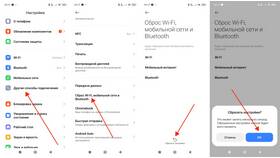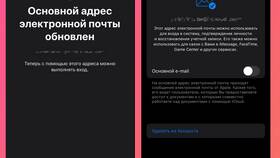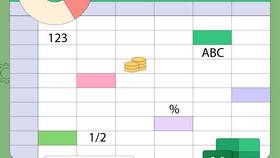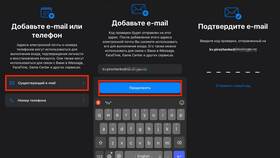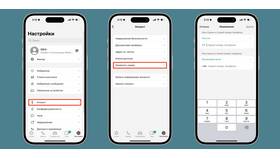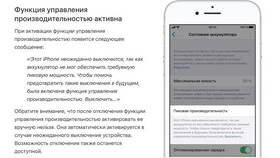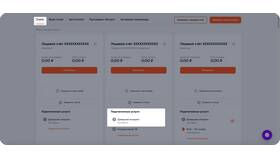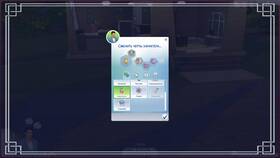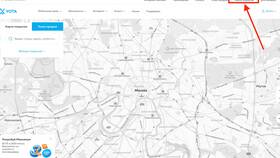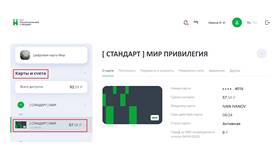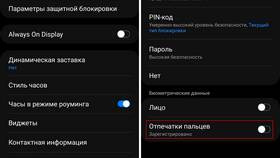Смена пароля беспроводной сети через смартфон - важная процедура для обеспечения безопасности вашего интернет-соединения. Рассмотрим пошаговые методы для разных типов роутеров.
Содержание
Подготовка к смене пароля
| Что потребуется | Примечание |
| Подключение к сети Wi-Fi | Должны быть подключены к изменяемой сети |
| Данные для входа в админ-панель | Обычно admin/admin или указаны на роутере |
| Мобильное приложение производителя | Для некоторых моделей роутеров |
Через веб-интерфейс роутера
Стандартный способ
- Откройте браузер на телефоне
- Введите 192.168.0.1 или 192.168.1.1
- Авторизуйтесь с логином и паролем
- Найдите раздел "Беспроводная сеть" (Wireless)
- Измените поле "Пароль" (Password/PSK)
- Сохраните настройки и перезагрузите роутер
Альтернативные адреса
- TP-Link: tplinkwifi.net
- Asus: router.asus.com
- Zyxel: my.keenetic.net
- D-Link: dlinkrouter.local
Через мобильные приложения
| Производитель | Приложение |
| TP-Link | Tether |
| Asus | ASUS Router |
| Xiaomi | Mi Wi-Fi |
| Huawei | AI Life |
Рекомендации по паролю
- Длина не менее 8 символов
- Используйте буквы, цифры и спецсимволы
- Избегайте простых комбинаций и личных данных
- Регулярно обновляйте пароль
Что делать после смены
- Переподключите все устройства к сети
- Запишите новый пароль в надежное место
- Проверьте работоспособность сети
- Убедитесь в отсутствии неавторизованных подключений
Решение возможных проблем
| Проблема | Решение |
| Не получается войти | Попробуйте стандартные логины или сброс |
| Нет доступа к интерфейсу | Проверьте подключение к сети роутера |
| Пароль не сохраняется | Выполните полный сброс настроек |
Регулярная смена пароля Wi-Fi и использование сложных комбинаций защищает вашу сеть от несанкционированного доступа.